
Два месяца с изогнутым монитором Hisense 34G6H: личный опыт

Михаил Полярус
Обещанного три года ждут, а я ждал почти пять лет
Несколько лет назад, в предыдущей редакции, я работал в офисе за компьютером с 34-дюймовым игровым монитором с соотношением сторон 21:9. Это было классно, и, уволившись, я дал себе слово, что, как только появится возможность, куплю домой аналогичный монитор.
Пришлось ждать почти пять лет, и вот на день рождения друзья подарили мне именно то, что я хотел, — монитор Hisense 34G6H. Спустя пару месяцев я готов поделиться опытом использования устройства, а также его плюсами и минусами.
Критерии выбора
Изначально я планировал приобрести монитор самостоятельно, а так как за восемь лет работы в индустрии успел протестировать пару десятков дисплеев, то к выбору подходил ответственно. Определил наиболее важные параметры, что и вам советую сделать, чтобы сузить ассортимент. Вот основные из них:
- Диагональ — 34 дюйма и не меньше. У меня уже был опыт использования монитора с такой диагональю, и она показалась комфортной, поэтому соглашаться на меньший размер не хотелось.
- Соотношение сторон — 21:9 и изогнутый экран. На ультраширокоугольном дисплее с диагональю больше 25 дюймов без изгиба становится трудно охватить всю область экрана. К тому же я привык к такому формату — он удобен для монтажа видео, обработки фото, работы с таблицами, текстами и игр, так как угол обзора значительно больше, чем у моделей с соотношением сторон 16:9.
- Матрица — VA или IPS. VA — универсальное решение для дисплея, который будет использоваться как для работы, так и для игр. Это яркий и контрастный тип матрицы, которого вполне достаточно для моих задач. В идеале хотелось бы OLED, чтобы картинка была еще контрастнее и отсутствовало раздражающее свечение матрицы в темных сценах в играх и при просмотре видео. Однако стоимость подходящих мне мониторов начинается от 111 тысяч рублей, что весьма дорого.
- Яркость — не менее 300 кд/м2. Когда работаю вне дома, использую ноутбук с яркостью 250 кд/м², чего достаточно для работы в помещении, но хочется иметь запас. Поэтому по опыту использования лэптопа выбирал модель монитора с запасом. Этот запас нужен для обработки изображения в фоторедакторе — у меня это регулярный сценарий применения монитора. Чем выше яркость, тем легче увидеть, где требуется корректировка светового баланса.
- Цветовой охват — не менее 100% sRGB. Чем выше этот показатель, тем больше оттенков способна отобразить матрица, а значит, цветокоррекция (если она потребуется) будет точнее.
- Возможность регулировки по углу наклона и высоте. Я часто меняю положение, в котором работаю и играю: откидываю спинку кресла или опускаю его. Поэтому хочу иметь возможность регулировать монитор под разные сценарии использования.
Остальные параметры были важны постольку-поскольку: частота обновления больше 120 Гц мне не нужна, скорость отклика менее 5 мс — приятно, но если ее не будет, ничего не потеряю.
Какие модели подобрал
Когда стало понятно, какие параметры критичны, а какие желательны, но не обязательны, приступил к выбору. Остановился на моделях трех проверенных брендов: Xiaomi, Huawei и Hisense.
Xiaomi Curved Gaming Monitor G34WQi
Типичный представитель среднего ценового сегмента, сочетающий в себе достаточно высокую яркость — 350 кд/м2, контрастность 4000:1, частоту обновления 180 Гц и скорость отклика 1 мс. Кроме того, Xiaomi Curved Gaming Monitor G34WQi оснащен регулировкой по высоте и углу наклона, что было критично для меня.

Монитор оснащен удобной подставкой, которая не занимает много места
В начале 2024 года один из авторов журнала Ситилинк приобрел себе такой дисплей и остался доволен, поэтому я взял эту модель «на карандаш».
- Контрастность:статическая 4000:1
- Блок питания:внешний
- Экран:34 ", 3440x1440, 21:9, VA, 180 Гц, 350 кд/м2, 1 мс, GTG 4 мс, AMD FreeSync, изогнутый
- Разъемы:DisplayPort x 2, HDMI x 2, выход на наушники
- Конструктив:регулировка высоты, регулировка наклона, поворот экрана, крепление VESA 75х75
Huawei MateView GT ZQE-CBA
Я большой почитатель бренда Huawei и слышал много лестных отзывов об их мониторах, поэтому MateView GT ZQE-CBA был моим фаворитом. В обзорах и отзывах отмечают высокое качество изображения, широкие углы обзора и хорошо настроенную матрицу с завода.

Ножка у монитора Huawei значительно шире, чем у Xiaomi
Однако это самая дорогая из рассматриваемых моделей, и я не нашел существенных преимуществ, которые оправдывают дополнительную плату в 10 тысяч рублей по сравнению с Xiaomi.
- Конструктив:регулировка высоты, регулировка наклона, крепление VESA 100х100
- Блок питания:внешний
- Экран:34 ", 3440x1440, 21:9, VA, 190 Гц, 350 кд/м2, 1 мс, изогнутый
- Контрастность:статическая 4000:1
- Разъемы:DisplayPort x 1, HDMI x 2, USB Type-С x 1
Hisense 34G6H
Этот 34-дюймовый монитор лежал в закладках браузера на протяжении полугода, и я регулярно заходил на сайт магазина в ожидании скидок. В итоге дождался: на момент покупки модель стоила 25 тысяч рублей, что на 10 тысяч дешевле Xiaomi и на 15 тысяч дешевле Huawei. Выбор стал очевиден.
- Экран:34 ", 3440x1440, 21:9, VA, 165 Гц, 400 кд/м2, GTG 1 мс, AMD FreeSync, изогнутый
- Контрастность:статическая 3000:1
- Конструктив:регулировка высоты, регулировка наклона, поворот экрана, крепление VESA 75х75
- Блок питания:внешний
- Разъемы:DisplayPort x 1, HDMI x 2, выход на наушники
Дисплей оказался лучше, чем ожидал
К матрицам, используемым в продуктах Hisense, у меня не было нареканий, так как ранее был телевизор этого бренда. Поэтому я ожидал яркое изображение с достаточно точной цветопередачей и широкими углами обзора — их и получил.
Я использую монитор в двух сценариях. Первый: спинка кресла расположена почти под 90 градусов, и вертикальные и горизонтальные углы обзора не играют роли, поскольку в процессе работы, игры или просмотра видео не требуется отклоняться.
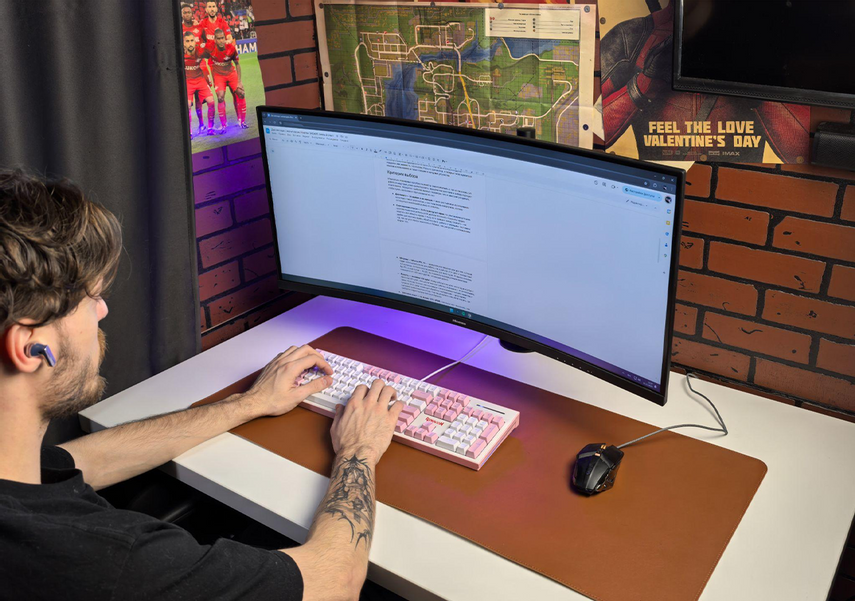
При работе с текстом нет большой пользы от ультраширокого дисплея, так как текст все равно расположен по центру, а сбоку остаются широкие полосы
Второй сценарий: спинка кресла откинута под 140–150 градусов, в таком случае углы обзора уже важны. При максимальном отклонении цвета могут немного искажаться и терять яркость. В случае с Hisense 34G6H эти потери минимальны: при отклонении на 140–150 градусов по вертикали яркость изображения падает на 10–15% (по ощущениям), а искажения цветов незаметны.
Но поскольку производитель заявляет яркость 400 кд/м2 в пике, нехватку можно компенсировать увеличением яркости. Для меня запас яркости очень высокий: в комнате с включенным светом я устанавливаю 55–60%, а ночью или с выключенным светом — 40%. Больше не требуется.
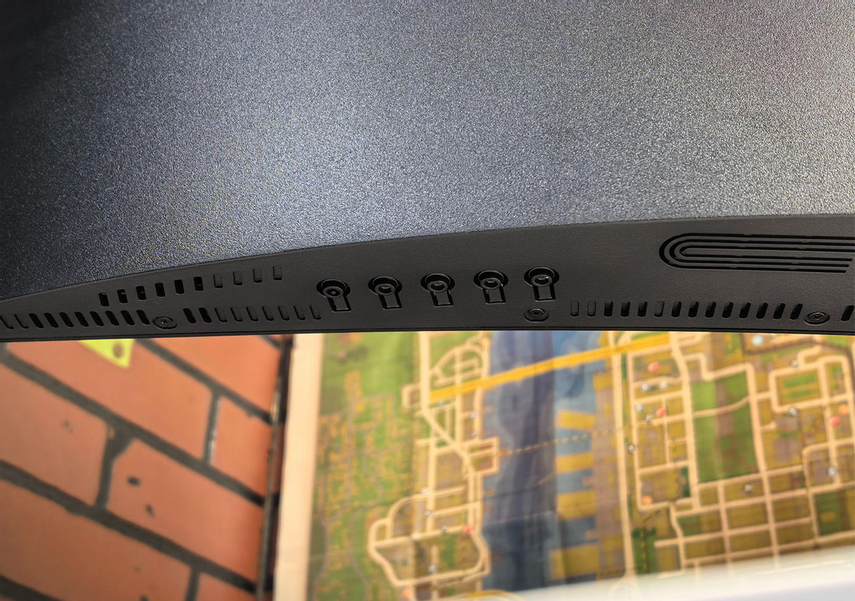
Уровень яркости настраивается с помощью физических клавиш
Матрица хорошо откалибрована с завода и достаточно точно отображает цвета, что полезно при редактировании фото и монтаже видео, даже на стандартном цветовом профиле. Если требуется расширенный диапазон цветов, то в настройках можно активировать цветовые режимы sRGB, AdobeRGB или DCI-P3.
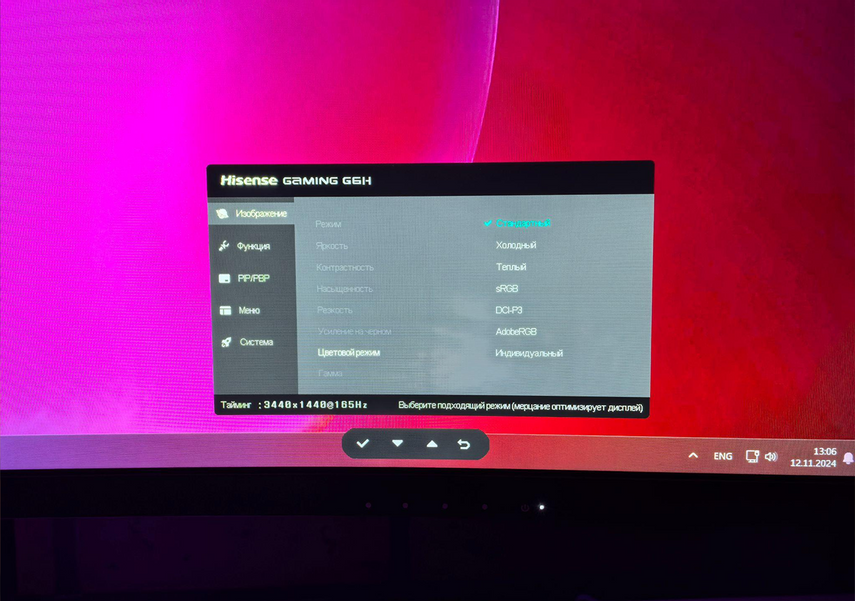
Можно активировать режим холодных или теплых оттенков, а также настроить контрастность, насыщенность и резкость самостоятельно
Частота обновления дисплея достигает 165 Гц, но в настройках системы можно выбрать другие значения: 144, 120, 100 или 60 Гц. Я установил максимальную герцовку, чтобы получить плавную картинку во время работы и игры.
Зачем нужны 34 дюйма с соотношением сторон 21:9
Мне они нужны для работы и игр. На ультрашироком дисплее удобнее взаимодействовать с таймлайном в Adobe Premiere Pro — помещается больше дорожек, и они лучше видны. В Photoshop панель инструментов и редактирования не занимает много места, а в играх создается максимальное погружение в процесс.
Когда играешь в шутеры и сидишь близко к монитору, основное и периферическое зрение полностью охватывает всю область экрана, создавая эффект присутствия в игре. Особенно эффектно это выглядит в играх типа Battlefield.
Однако шутеры — не предел максимального погружения. В гонках типа Assetto Corsa погружение еще лучше: подключил игровой руль и педали, откинул кресло на 140–150 градусов, запустил гонку — и вот ты уже мчишь 300 км/ч по трассе в Японии на Porsche 911 GT3 в кузове 992 — фантастические ощущения.

Монитор можно пододвинуть еще ближе, чтобы сильнее погрузиться в игровой процесс
Однако каким бы хорошим не казалось соотношение сторон 21:9, все же это решение больше для игр. Если вы работаете с таблицами, графическими и видеоредакторами или программами для дизайна и проектирования, вы оцените все преимущества ультраширокого дисплея. В противном случае просто получите широкие полосы по бокам. Они же будут присутствовать при просмотре видео и фильмов с соотношением сторон 16:9, что может раздражать, но я к этому привык.
Прочие преимущества
Порадовало наличие всех необходимых проводов для подключения дисплея к компьютеру. Кроме привычных DisplayPort и HDMI, Hisense 34G6H поставляется с кабелем DisplayPort — Type-C, который я использую для вывода изображения с экрана смартфона.
Отдельно отмечу присутствие небольшой кольцевой подсветки на тыльной стороне монитора, которая приятно освещает стену в темноте.

Подсветка циклическая, меняется автоматически от красного к зеленому, а затем синему цвету
Она не слишком яркая и не подстраивается под контент на экране, а просто светится. Да и заметить свечение можно, если в комнате полностью закрыты шторы, — мелочь, но приятно.
Эргономические недостатки Hisense 34G6H
Основной минус, с которым мне пришлось временно смириться, — массивная ножка. Я думал, что привыкну, но в итоге не смог и купил настольный кронштейн. Это оказалось самым практичным дополнением для монитора.
Выбрал модель Onkron D121E и получил возможность регулировать дисплей по горизонтали, вылету и углу наклона. Теперь не приходится задирать или наклонять голову во время работы.
Также благодаря кронштейну я избавился от массивной ножки монитора, которая занимала треть стола и мешала удобно разместить клавиатуру при игре с рулем.
Однако есть и субъективные минусы, которые предстоит решить. Первый — отсутствие USB-хаба для подключения периферийных устройств (например, флешек или руля).

Впрочем, для меня портов более чем достаточно
Второй — отсутствие динамиков. Во время работы или игры в гонки хотелось бы, чтобы звук воспроизводился через встроенные динамики, но их нет. Впрочем, это несущественные недостатки, которые решаются покупкой качественных внешних колонок.
Что в итоге
Hisense 34G6H — сбалансированное решение в сегменте до 30 тысяч рублей с рядом плюсов и минусов. Из преимуществ: яркий и качественный дисплей с диагональю 34 дюйма и соотношением сторон 21:9, а также полный комплект поставки. Минусы — неудобная и массивная ножка, отсутствие USB-портов и динамиков. Все это можно решить покупкой периферии.
В остальном Hisense 34G6H — хороший монитор за свои деньги, который подойдет как геймерам, так и пользователям, работающим с программами для 3D-моделирования, проектирования, а также графическими и видеоредакторами.
- Экран:34 ", 3440x1440, 21:9, VA, 165 Гц, 400 кд/м2, GTG 1 мс, AMD FreeSync, изогнутый
- Контрастность:статическая 3000:1
- Конструктив:регулировка высоты, регулировка наклона, поворот экрана, крепление VESA 75х75
- Блок питания:внешний
- Разъемы:DisplayPort x 1, HDMI x 2, выход на наушники
![34" Монитор Xiaomi Curved Gaming Monitor G34WQi, 3440x1440, VA, 180Гц, 2хHDMI, 2хDP, изогнутый, черный [ela5454eu]](https://cdn.citilink.ru/Zh_WcqkQXYl68rXwnQ-ypzEs5qVwb1Jnd08OPYjR4sM/enlarge:1/gravity:sm/height:601/resizing_type:fit/width:1300/plain/items/2023431_v01_b.jpg)

![34" Монитор Huawei MateView GT ZQE-CBA, 3440x1440, VA, 190Гц, 2хHDMI, 1хDP, 1хType-С, изогнутый, черный [53061123]](https://cdn.citilink.ru/44ZYV6-4T53Nf541AMiWPXpJ5DpixKgFffEc_9LggrA/enlarge:1/gravity:sm/height:601/resizing_type:fit/width:1300/plain/items/1998942_v01_b.jpg)
